Hãy xem điều này có quen thuộc không. Bạn vừa đọc về một chiếc điện thoại mới và bây giờ mọi quảng cáo bạn thấy trên mạng đều dành cho một chiếc điện thoại. Hầu như mọi trang web đều theo dõi hoạt động của bạn để có thể nhắm mục tiêu đến bạn bằng những quảng cáo mà bạn có nhiều khả năng nhấp vào hơn.
Nếu bạn cảm thấy mệt mỏi với việc này hoặc chỉ muốn có một cách tách biệt hoạt động duyệt web công việc và cá nhân, Vùng chứa nhiều tài khoản có thể giúp bạn. Trong bài viết này, chúng tôi sẽ đề cập đến Vùng chứa nhiều tài khoản và cách bạn có thể sử dụng chúng để tổ chức cuộc sống trực tuyến và bảo vệ quyền riêng tư của mình.
Vùng chứa nhiều tài khoản là gì?
Bộ chứa nhiều tài khoản là một Tiện ích bổ sung của Firefox chính thức được Mozilla phát triển cho phép bạn tách biệt các hành vi duyệt web khác nhau để ngăn chặn việc theo dõi và tăng cường quyền riêng tư. Điều này có nghĩa là bạn có thể tách biệt công việc và cuộc sống trực tuyến riêng tư của mình, đồng thời ngăn các trang web theo dõi hoạt động của bạn trên các trang web khác.
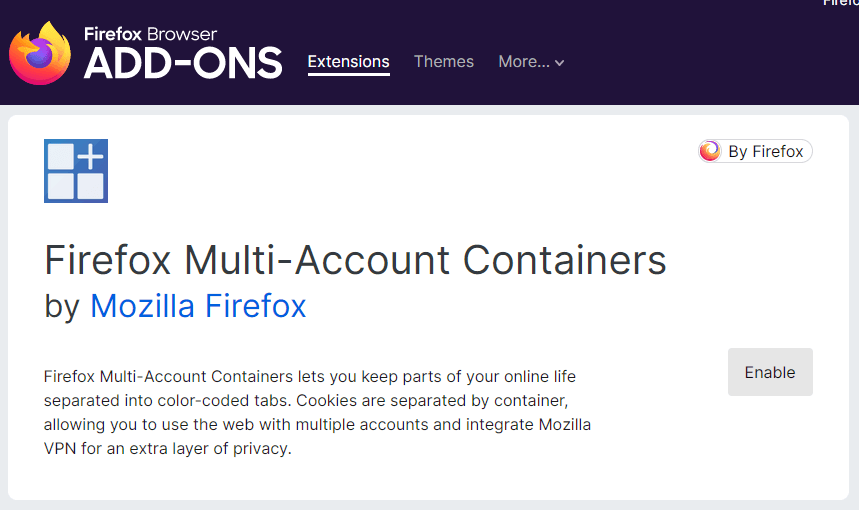
Vùng chứa cho phép bạn:
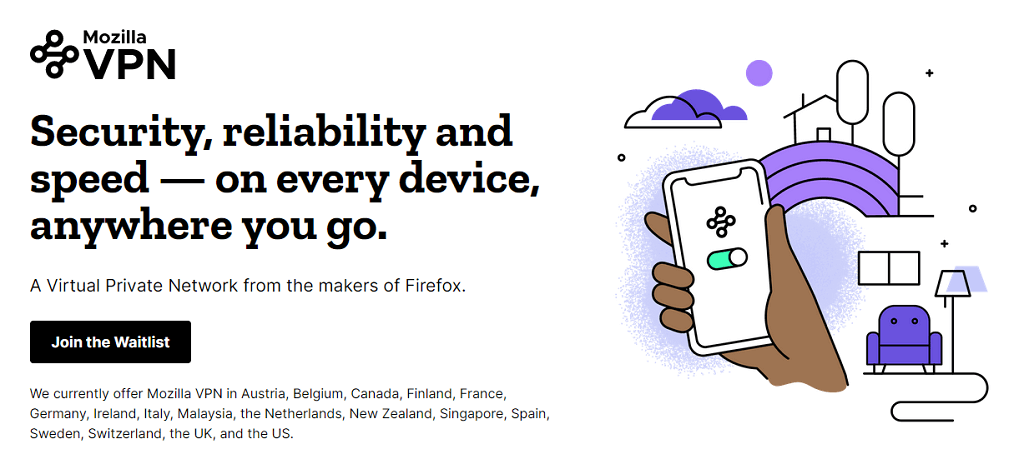
Vùng chứa hoạt động bằng cách chuyển tất cả dữ liệu trang web (như cookie) sang vùng chứa dành riêng cho trang web. Các trang web mở bên trong vùng chứa không thể giao tiếp với các tab vùng chứa khác và do đó không thể truyền dữ liệu của bạn đến các trang web khác.
Lưu ý: Thật không may, Vùng chứa nhiều tài khoản chỉ khả dụng cho trình duyệt Mozilla Firefox chứ không phải cho các trình duyệt khác như Google Chrome hoặc Microsoft Edge. Tiện ích bổ sung này cũng chỉ hoạt động với phiên bản Firefox dành cho máy tính để bàn, không hoạt động với phiên bản Android hoặc iOS.
Cách cài đặt vùng chứa nhiều tài khoản
Để cài đặt Vùng chứa nhiều tài khoản:

Vậy đó; Vùng chứa nhiều tài khoản hiện đã được kích hoạt trên trình duyệt web của bạn.
Cách sử dụng Vùng chứa nhiều tài khoản
Sau khi cài đặt, bạn có thể dễ dàng truy cập Vùng chứa nhiều tài khoản bằng cách nhấn vào biểu tượng Vùng chứa trên thanh công cụ của bạn. Cái này trông giống như ba hình vuông và một biểu tượng dấu cộng..
Phân loại trang web

URL đó bây giờ sẽ bị khóa đối với danh mục bạn đã chọn. Bất cứ khi nào bạn tải, nó sẽ tải bên trong một vùng chứa giúp tách biệt dữ liệu trang web với các vùng chứa khác.
Bạn cũng có thể thêm trang web vào vùng chứa như sau:
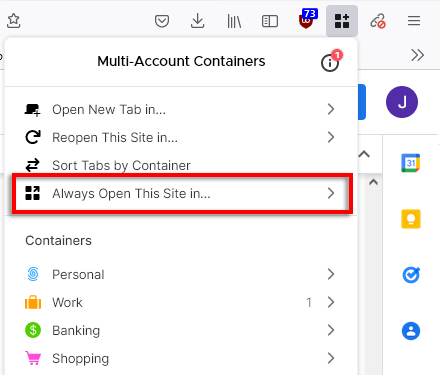
Thêm, chỉnh sửa và xóa vùng chứa
Tiện ích bổ sung này có bốn vùng chứa mặc định: Cá nhân, Cơ quan, Ngân hàng và Mua sắm. Bạn có thể thêm bao nhiêu tùy ý để tách các tab khác nhau ra khỏi nhau. Ví dụ: bạn có thể thêm vùng chứa cho các trang truyền thông xã hội mà bạn truy cập—chẳng hạn như vùng chứa trên Facebook.
Để làm như vậy:
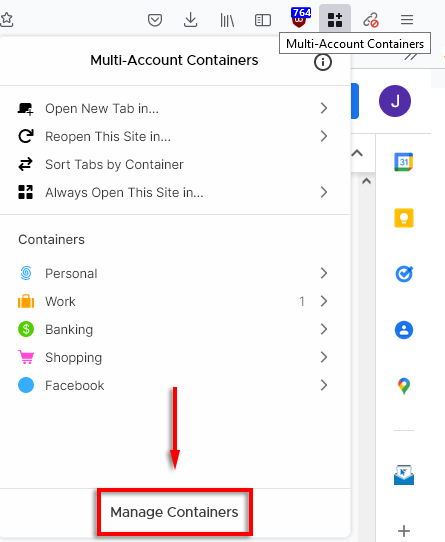
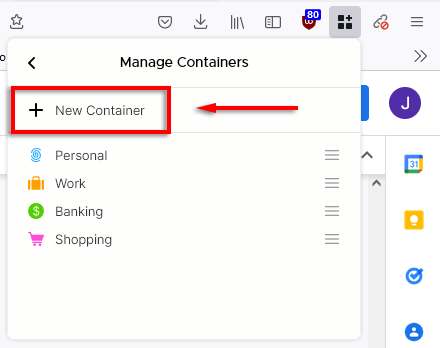
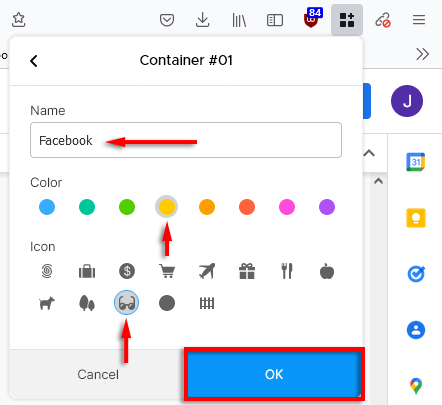
Quản lý danh sách trang web của bạn
Nếu bạn muốn thay đổi hoặc xóa các trang web khỏi một vùng chứa cụ thể, bạn có thể làm như vậy bằng cách quản lý danh sách trang web.
Để quản lý danh sách trang web của bạn:


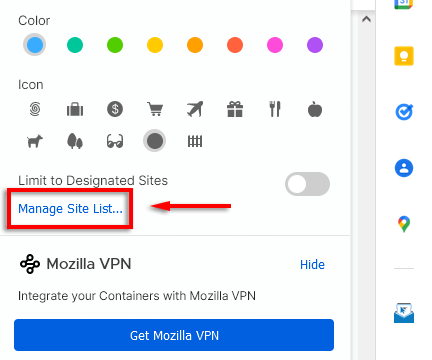
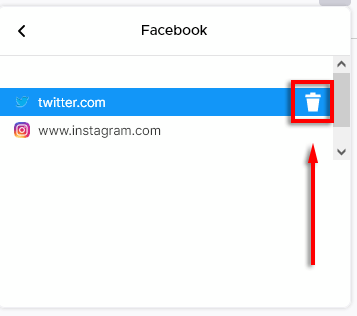
Sắp xếp vùng chứa của bạn
Vùng chứa nhiều tài khoản cho phép bạn tự động sắp xếp vùng chứa và tab của mình.
Để làm như vậy:.
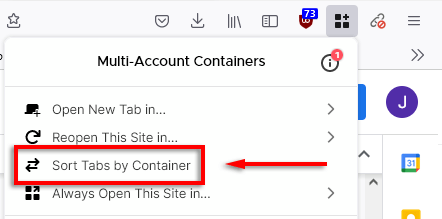
Mở vùng chứa bằng phím tắt
Bạn có thể mở toàn bộ vùng chứa bằng cách nhấn Ctrl + Shift + 1 –9 . Bạn cũng có thể thay đổi vùng chứa nào được kích hoạt bằng từng phím tắt:
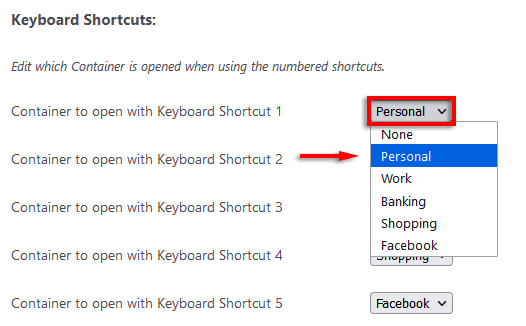
Bật quyền truy cập dấu trang
Để cung cấp cho Vùng chứa nhiều tài khoản khả năng mở dấu trang hoặc thư mục dấu trang bên trong vùng chứa, bạn cần cung cấp thêm quyền.
Để làm như vậy:

Tiện ích bổ sung vùng chứa nhiều tài khoản có thể tăng cường quyền riêng tư của bạn như thế nào
Dưới đây là một số cách sử dụng Vùng chứa nhiều tài khoản để không chỉ sắp xếp hoạt động duyệt web của bạn mà còn tăng cường quyền riêng tư và giảm dấu chân trực tuyến của bạn.
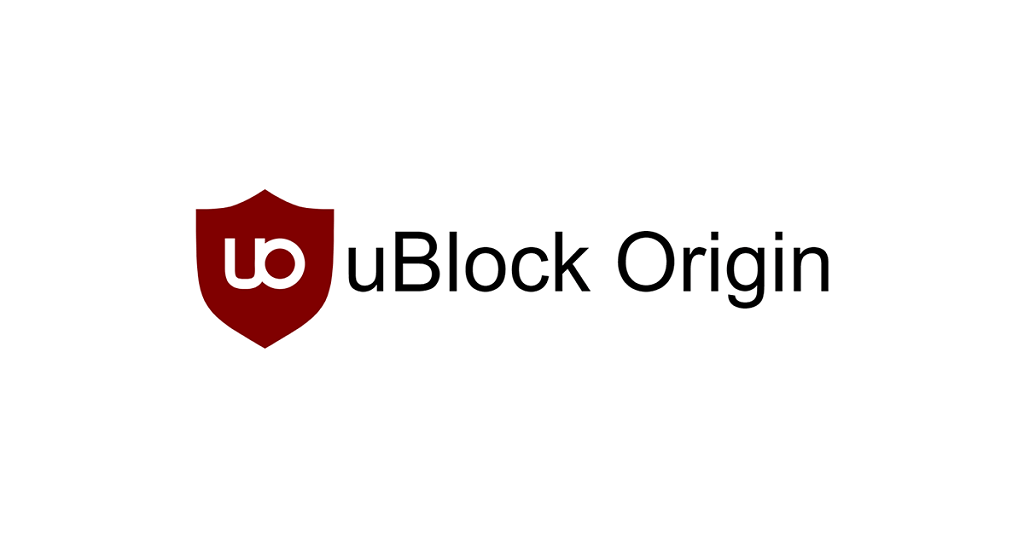
Quyền riêng tư là bảo mật
Ngày nay, thật khó để giữ dữ liệu của bạn ở chế độ riêng tư. Hàng trăm công ty có quyền truy cập vào thông tin cá nhân của bạn và sử dụng thông tin này để xây dựng hồ sơ theo dõi thói quen duyệt web của bạn và cung cấp cho bạn những quảng cáo mà họ cho rằng bạn có nhiều khả năng nhấp vào nhất.
Để giảm thiểu điều này và ngăn các trang web theo dõi bạn, hãy sử dụng Vùng chứa nhiều tài khoản. Phần thưởng là bạn có thể tách biệt thói quen cá nhân và thói quen làm việc để tối ưu hóa sự tập trung và sắp xếp cuộc sống của mình.
.